どうも、平凡家庭の大黒柱、最強の凡夫です。
今回の記事は完全に私の備忘録として書いています。
ただ、この情報を求めている人も世界のどこかに存在するかもしれないので、その人にはピンポイントに参考になるかなと思います。
Amazon Echo Flex専用のSmart Lifeのモーションセンサーナイトライトの初期設定方法について解説します。
ちなみに、Amazon Echo Flexも、このモーションセンサーナイトライトもすでに生産終了になっていますので現在手に入れるとしたらメルカリなどのフリマアプリで探すしか術はないと思われます。
私もフリマアプリで購入しました。
ちなみにこのモーションセンサーライトはSmart Lifeというアプリで設定するのですが、これがすごく分かりにくい!
私が使っているスマートホーム系のブランドでも分かりにくさは随一です!
では、さっそく設定方法を解説します。


ライトをEcho Flexに取り付けます。

するとすぐに点滅を始めます。

しばらくすると点滅が止まりました。

とりあえず、ライト全面に貼ってあるライトセンサーをカバーしているテープは外しました。
しかし、これはこの時点では外さなくてよかったっぽいです。

説明書を見るとこのボタンを20秒間押して点滅させる、とのことなので、

20秒間押してみました。
アレ? 光らない。
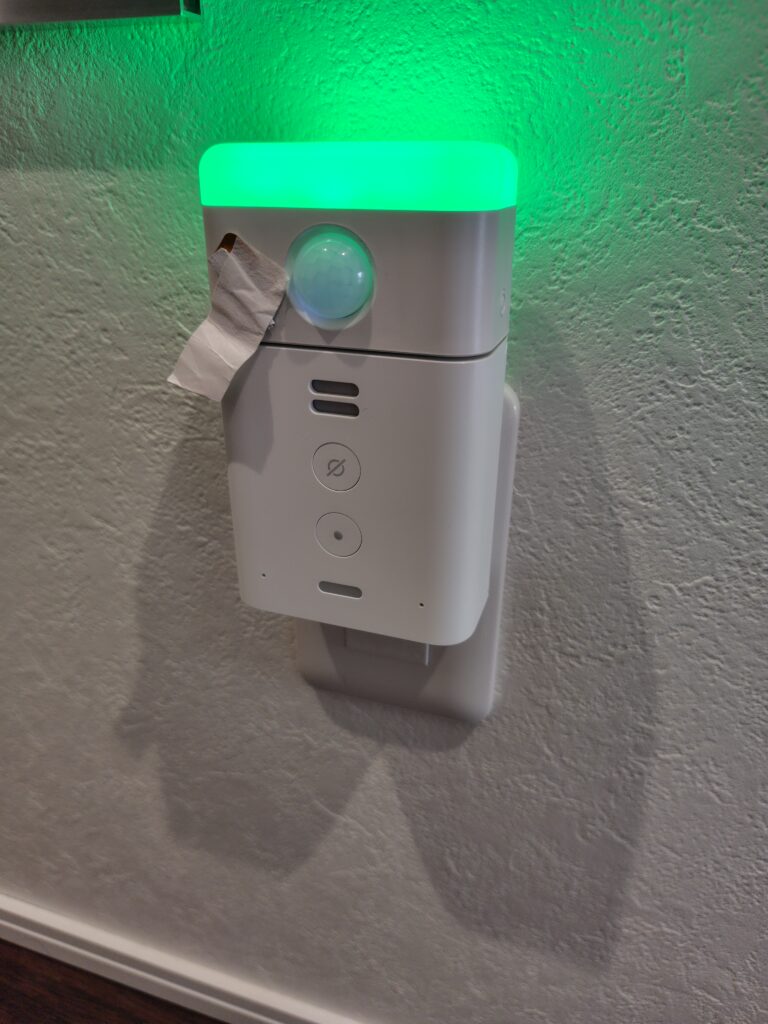
このライトはナイトライトなのでライトセンサーが明るいと光らないのです。
ですので、はがしたテープでセンサーを覆ったら点滅しました。
点滅している状態でSmart Lifeのアプリで設定するとのことですので、さっそくアプリを開きます。
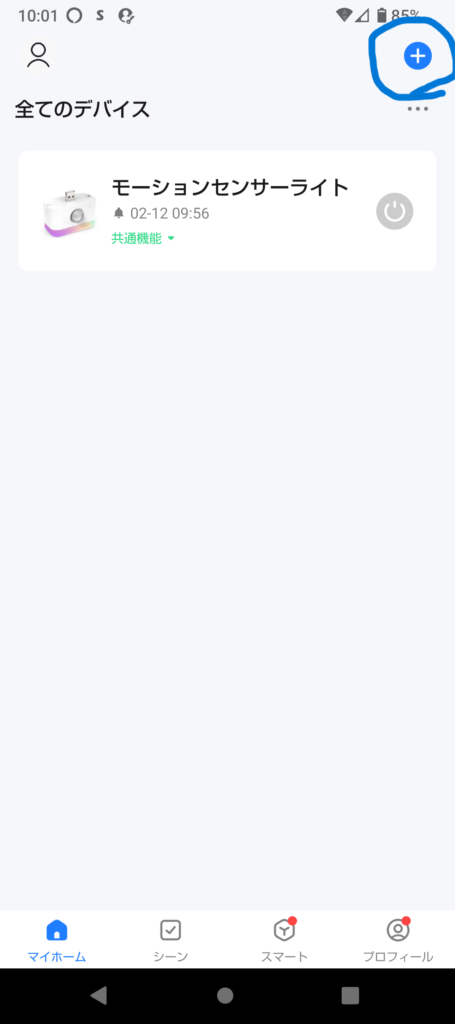
私のSmart Lifeのデバイスにはすでに1個モーションセンサーライトが登録されています。
以前に登録したことがあっても、このアプリは本当に分かりずらいので全くやり方を覚えていませんでした。
今回、もう1個追加で登録をします。
右上の「+」のマークをクリックします。
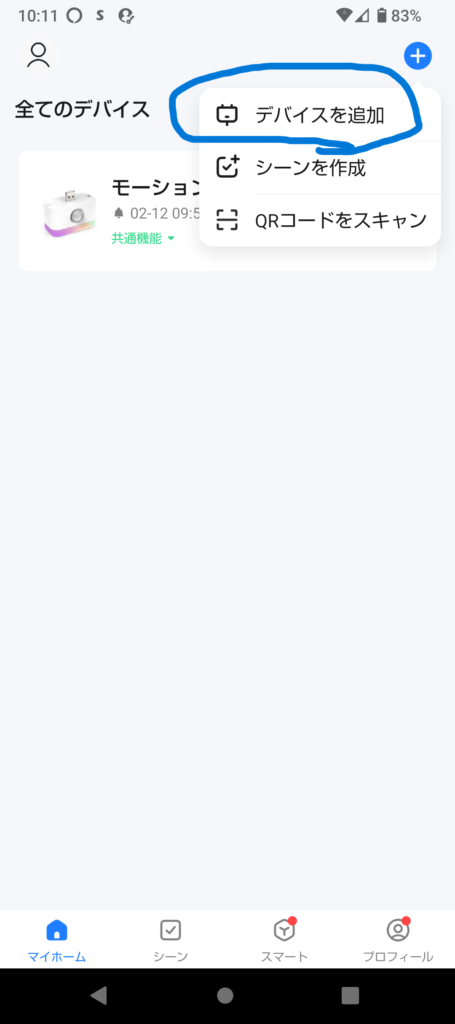
「デバイスを追加」をクリックします。
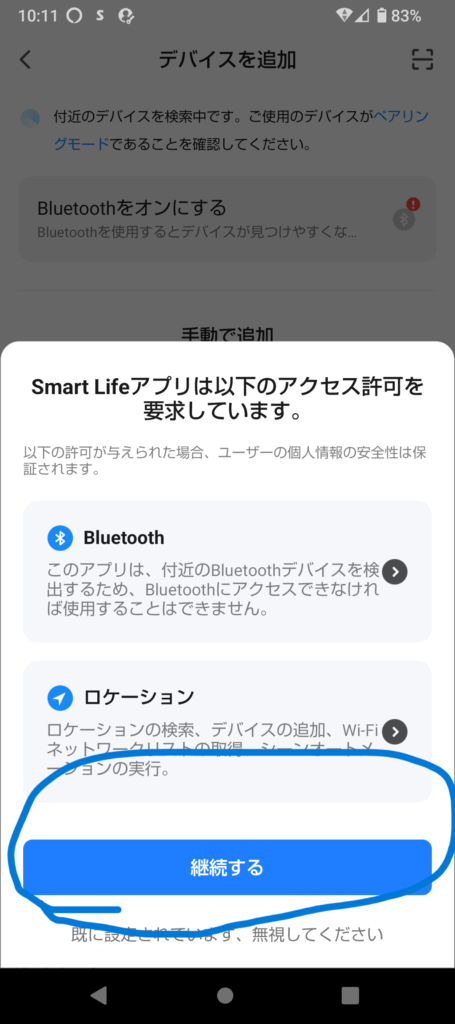
「継続する」をクリックします。
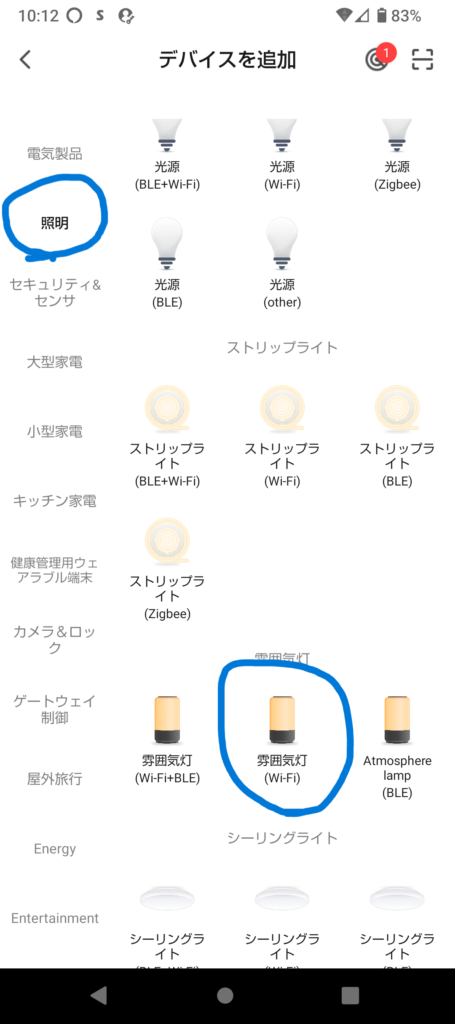
左側の大分類の中から「照明」を選択し、
その中からデバイスの種類を選びます。
これがどれを選べばよいか良く分からない。
とりあえず雰囲気灯(WiFi)などそれっぽいのを選んでクリック。
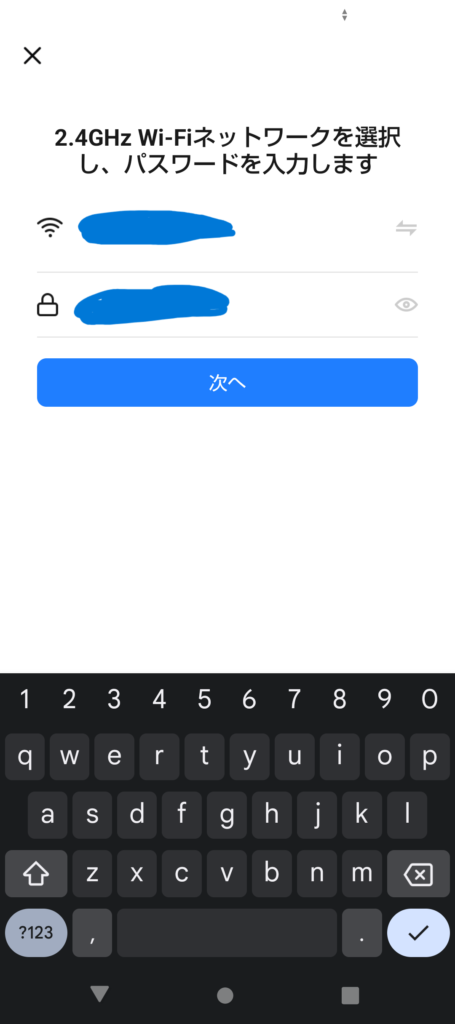
WiFiのSSIDとパスワードを入力して「次へ」をクリック。
ちなみにWiFiは2.4GHz帯のみの対応の為、あらかじめ操作するスマホは2.4GHzのSSIDに切り替えておきましょう。

この画面で私は良く分からなくなったので「次へ」は押さずに前画面に戻りました。
そして、光源(WiFi)やスリップライト(WiFi)を選んで同じようにデバイスのリセットの画面まで来たら前画面に戻ったりしていました。
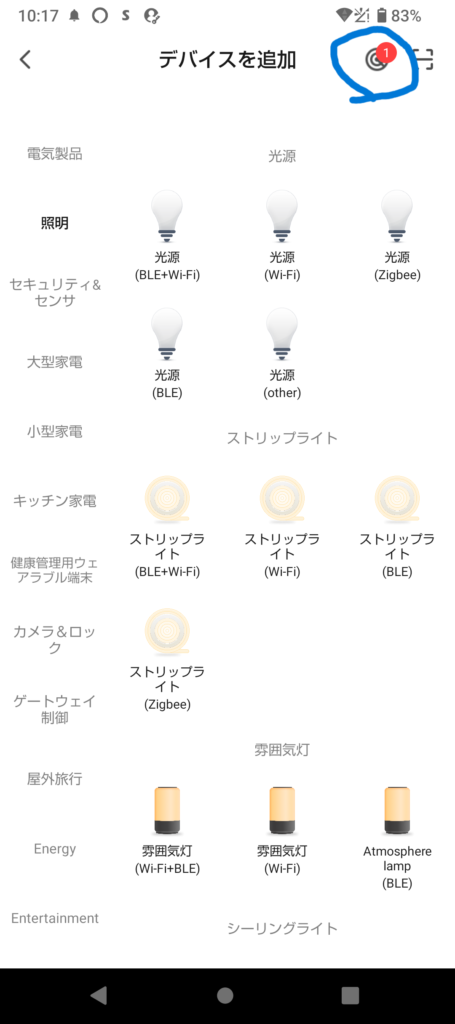
すると画面の右上の方に1件通知が入っていました。
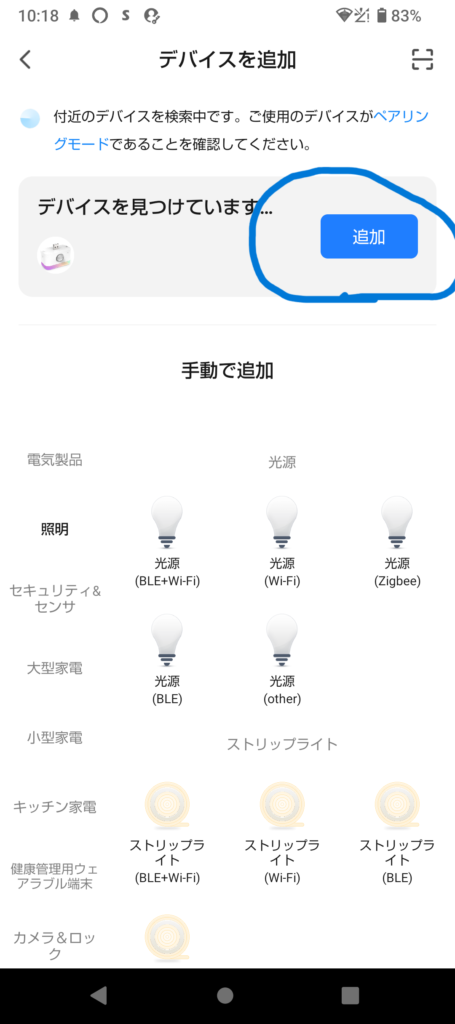
「デバイスを見つけています」というバナーが現れました。
「追加」をクリックします。
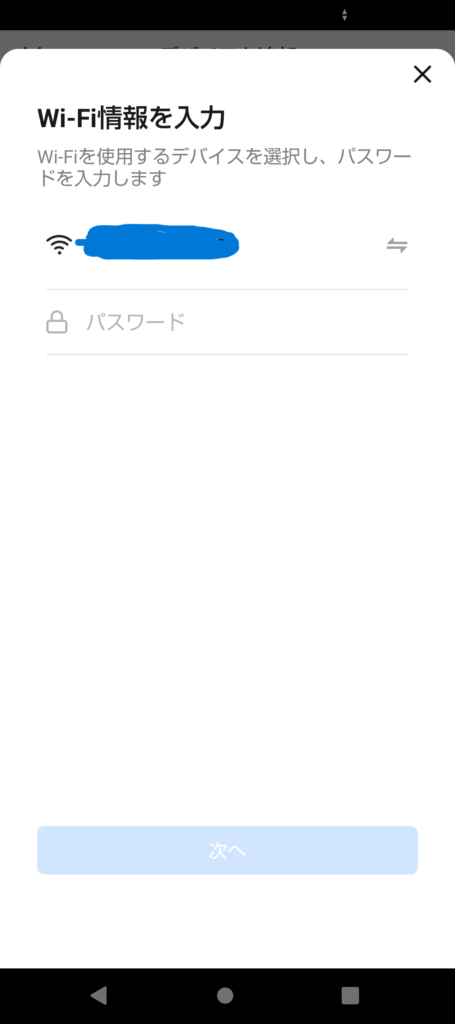
WiFiのSSIDとパスワードを入力して「次へ」をクリックします。
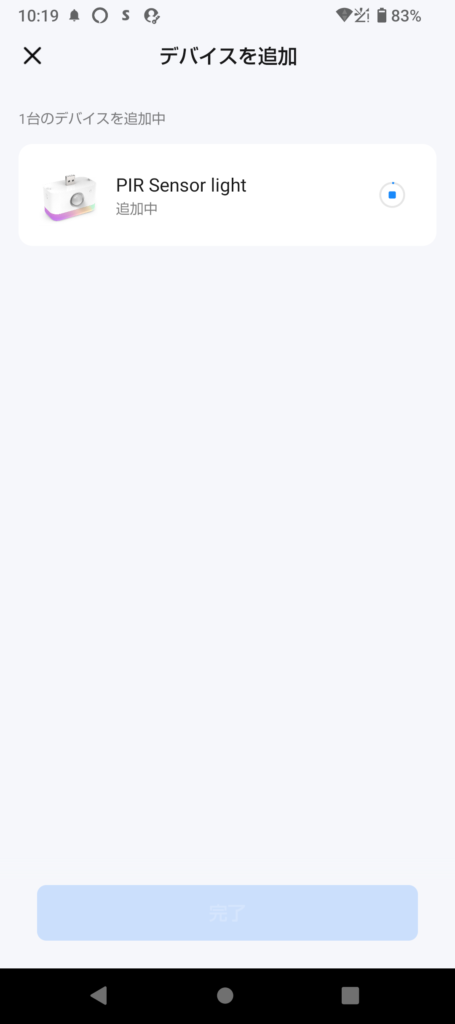
1件のデバイスを追加中になります。
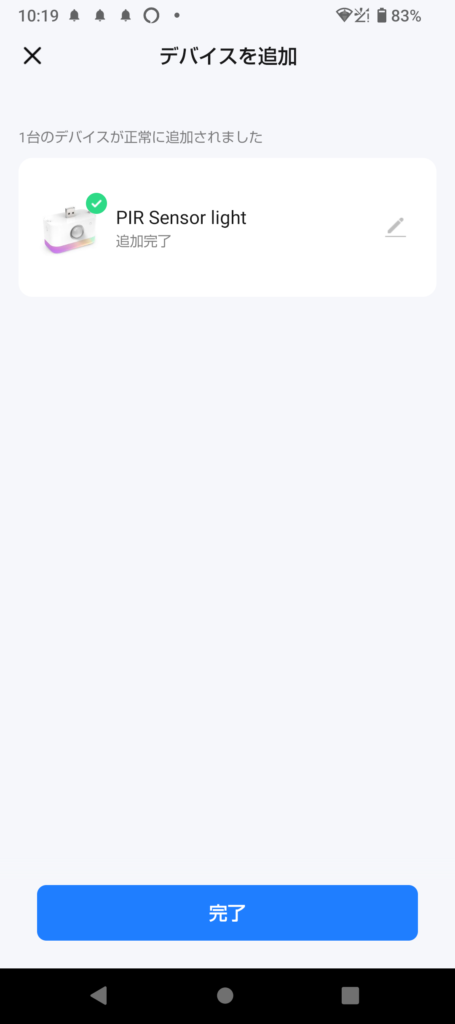
これで新たにモーションセンサーナイトライトが追加完了しました。
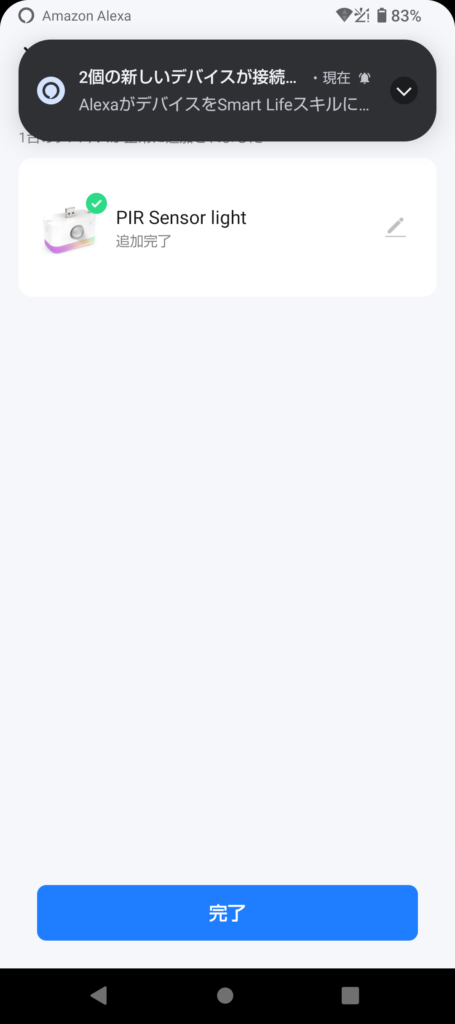
それと同時にAmazon Alexaにもデバイスが追加されたむねの通知が入りました。
しかし、Amazon Alexaの画面で確認したところデバイスが見つけられなかったので、再度、Smart LifeのAlexaスキルを連携してデバイスを追加します。
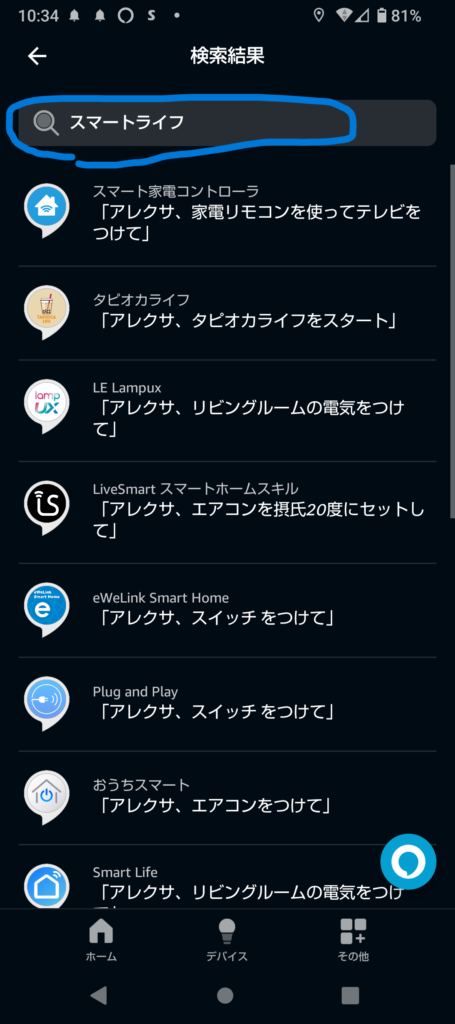
Amazon Alexaのアプリを開いて、Alexaのスキルの画面の検索欄に「スマートライフ」と入力して検索します。
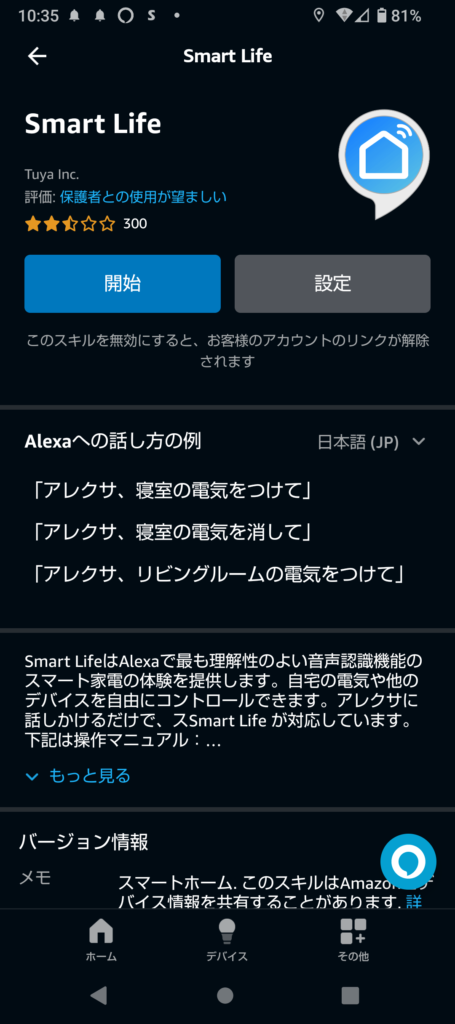
Smart Lifeのスキルの「開始」をクリックします。
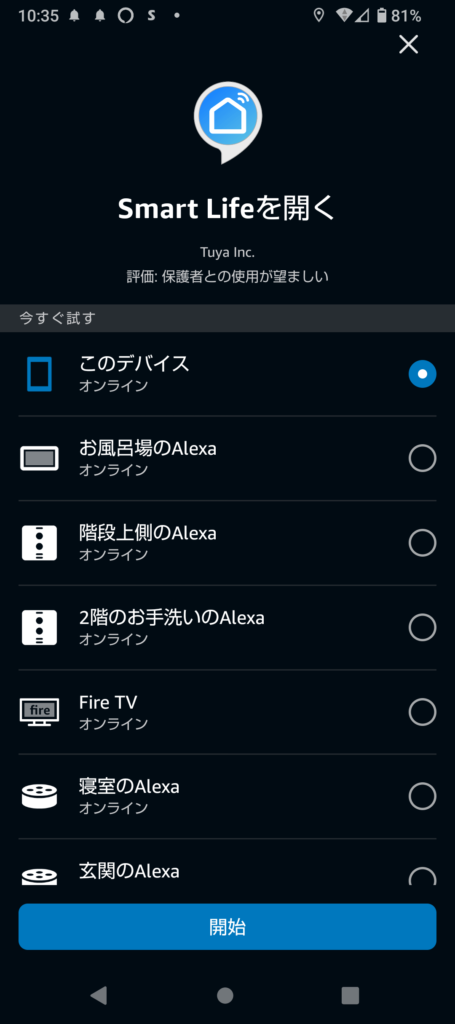
「このデバイス」を選択して「開始」をクリックします。
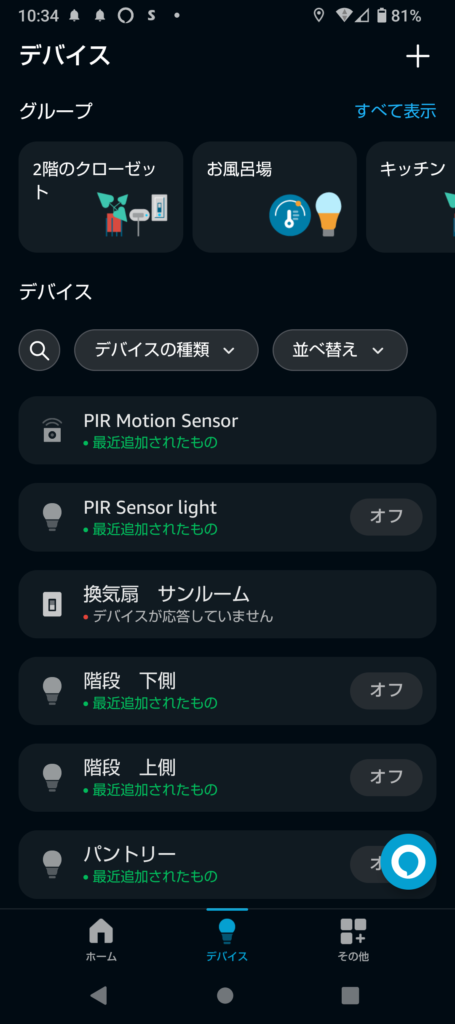
これでモーションセンサーとセンサーライトがAlexaに追加されました。
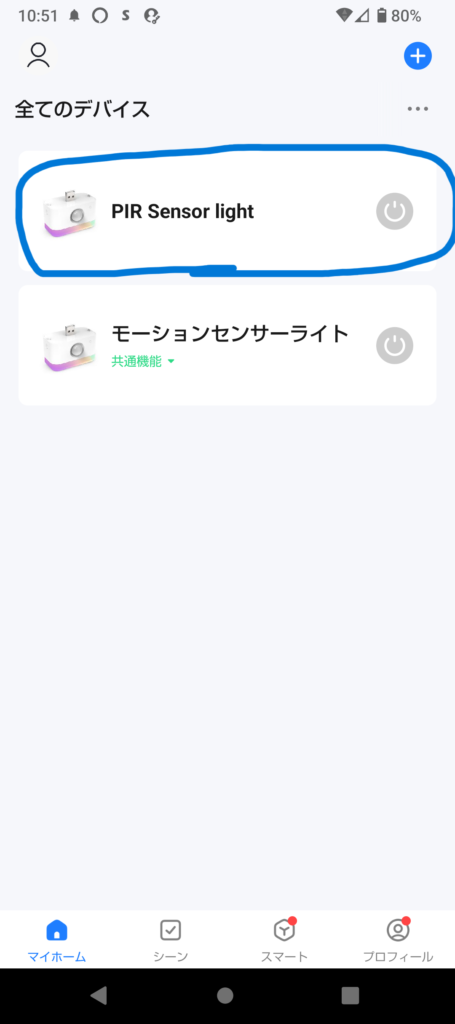
センサーライトの調光のやり方もちょっとややこしいので、説明します。
Smart Lifeのアプリを開いて新たに追加したセンサーライトをクリックします。
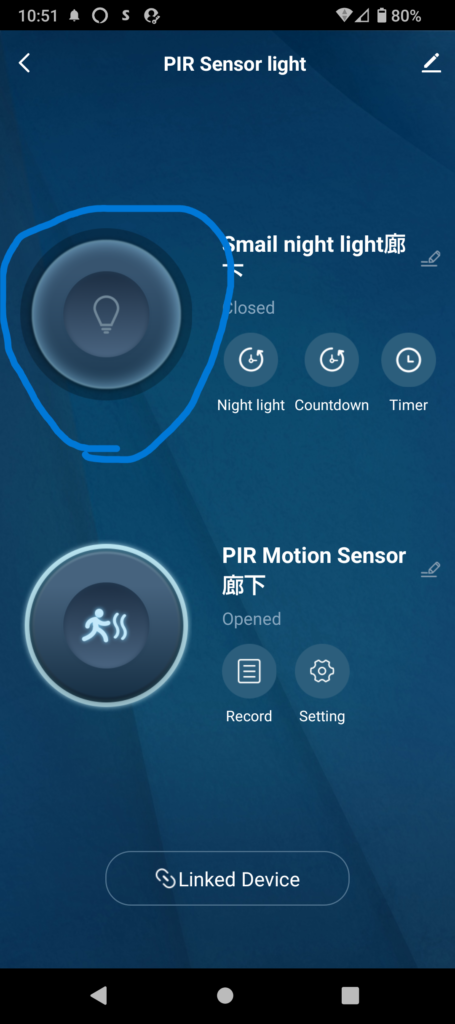
ナイトライトがOFFの状態であれば、タップしてONにします。
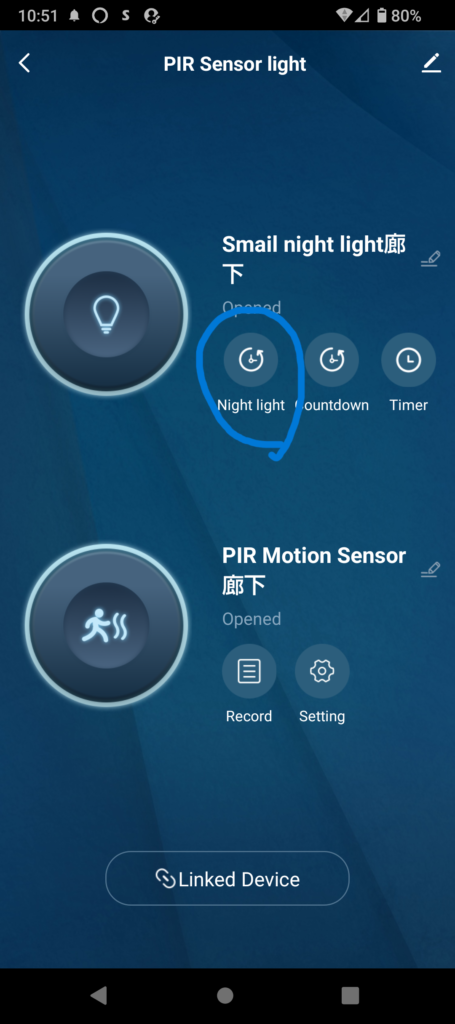
ナイトライトがONの状態になったら「Night light」の所が押せるようになるのでクリックします。

これで好きな色彩に調整することができます。
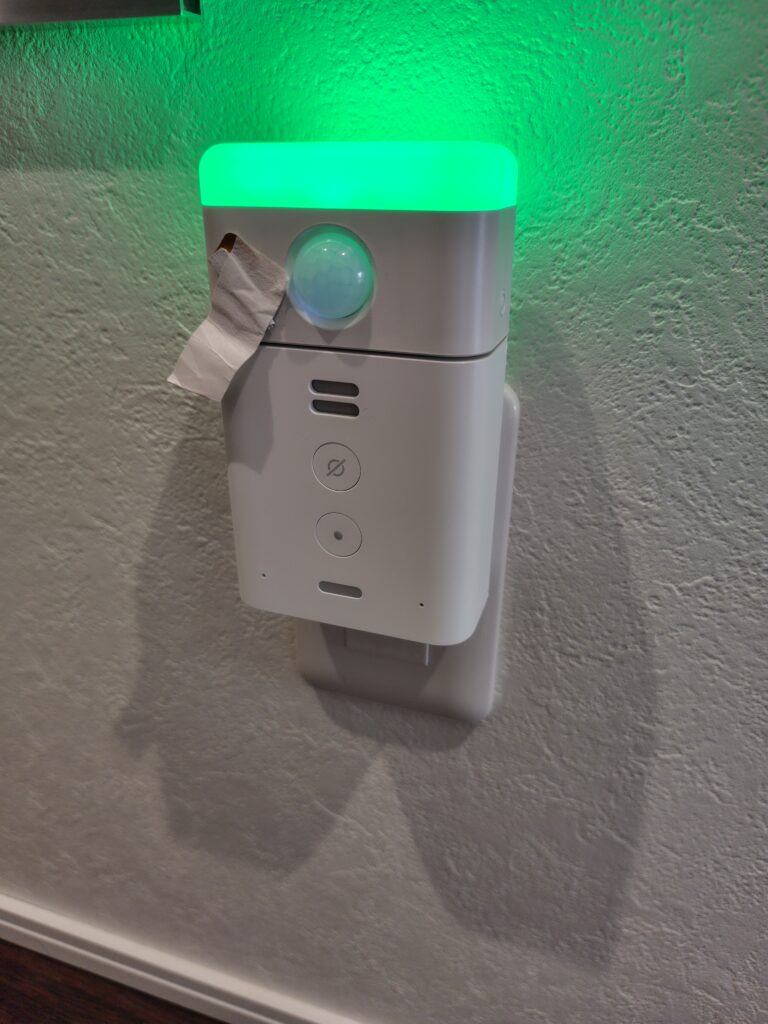
ちなみに、このナイトライトは前面のセンサーが暗い状態でないと光りませんので、設定の際はマスキングテープなどでセンサーを覆って暗い状態にしておきましょう。
まとめ
スマートホーム系の商品も基本的には設定はそんなにも複雑ではないのですが、このSmart Lifeのように難しいというかちょっと不親切なのも存在してます(笑)
まぁ、でも使いこなせれば確実に便利ですので、使い方の難しさを嘆くよりも、自分自身が成長していきたいと思います。
最後までお読みいただきまして誠にありがとうございました。
では、また。




